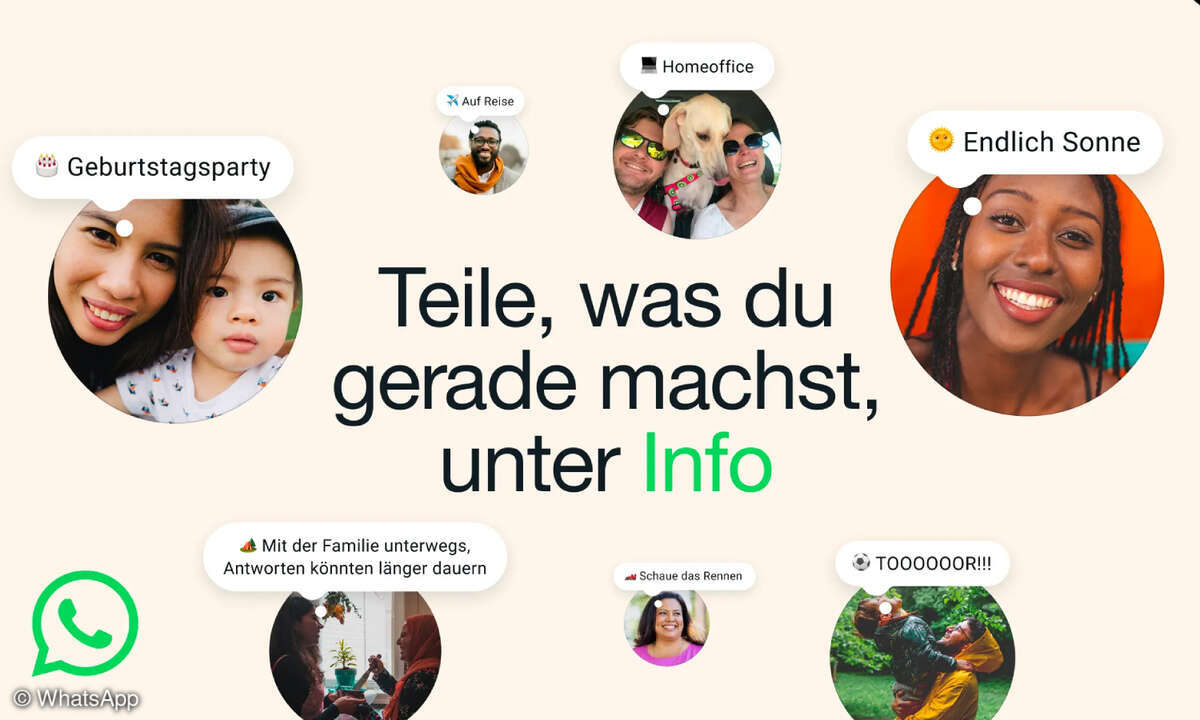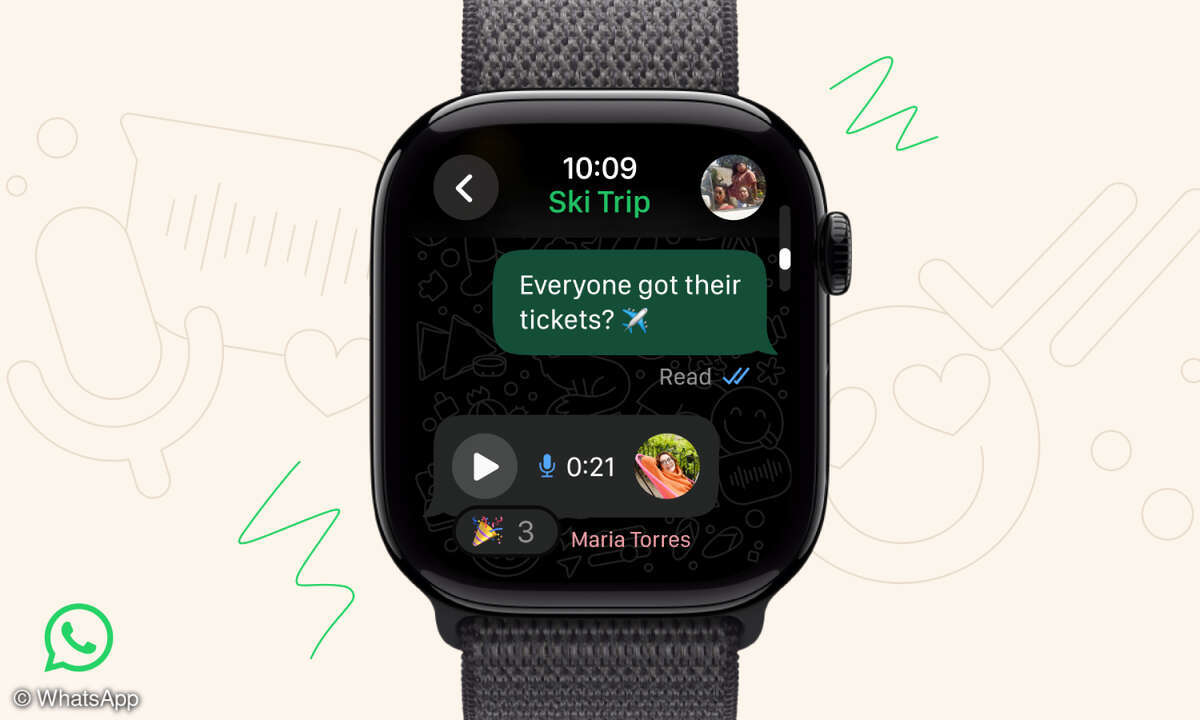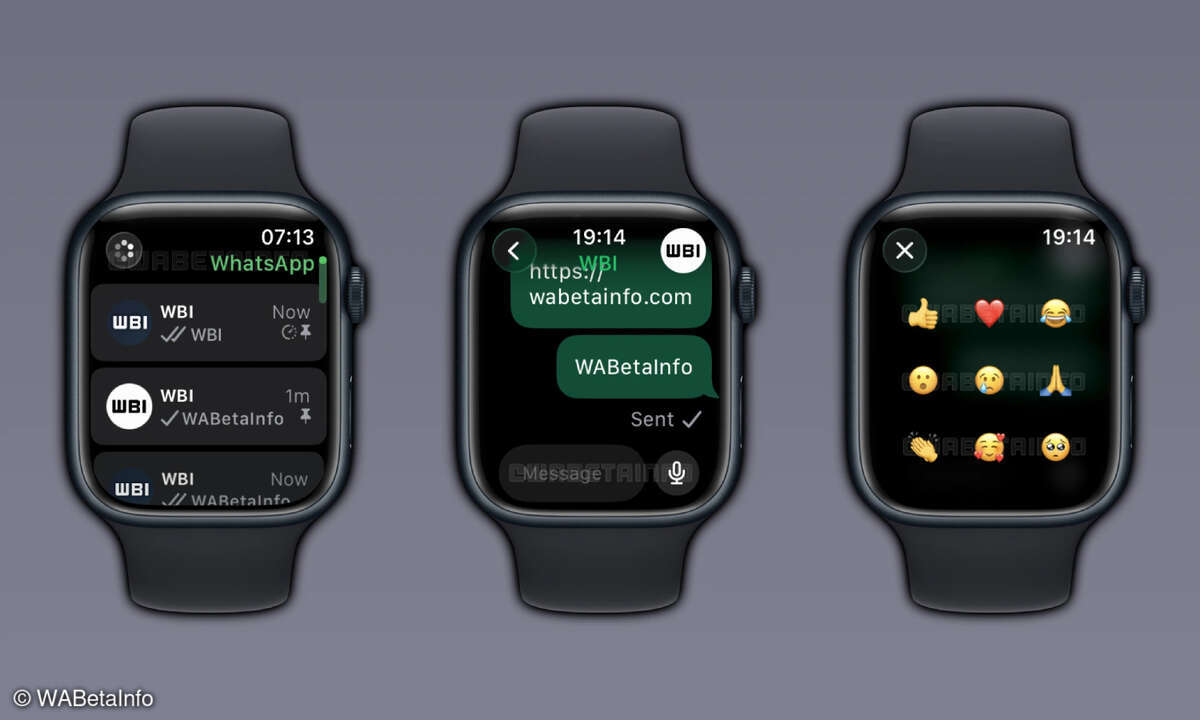WhatsApp: Datenverbrauch reduzieren
Der Kurznachrichtendienst WhatsApp kann das monatliche Datenkontingent richtig stark belasten – oder auch nicht. Wir zeigen Ihnen Einstellungen, mit denen Sie den Datenverbrauch von WhatsApp reduzieren.

So lange Sie WhatsApp im WLAN nutzen spielt der Datenverbrauch fast keine Rolle. Anders ist das beim Einsatz von WhatsApp unterwegs. Weil hier jedes Megabyte teuer bezahlt werden muss ist es wichtig, dass WhatsApp möglichst wenige Daten verbraucht. Die Standardeinstellungen der App sind dafür aber...
So lange Sie WhatsApp im WLAN nutzen spielt der Datenverbrauch fast keine Rolle. Anders ist das beim Einsatz von WhatsApp unterwegs. Weil hier jedes Megabyte teuer bezahlt werden muss ist es wichtig, dass WhatsApp möglichst wenige Daten verbraucht. Die Standardeinstellungen der App sind dafür aber nicht optimal. Wie Sie dieses Problem lösen zeigen wir Ihnen auf dem iPhone und unter Android.
Datenverbrauch prüfen
Wie viele Daten WhatsApp tatsächlich verbraucht protokolliert die App minutiös. Um den Verbrauch einzusehen öffnen Sie die Einstellungen und tippen dort auf "Datennutzung \ Netzwerk-Nutzung".
Die Textnachrichten selbst verursachen fast keinen Datentransfer. Wichtiger sind in den Chats enthaltene Bilder, Audiodateien, Videos und Dokumente, die so genannten Medien.
Über den Knopf "Statistik zurücksetzen" ganz unten auf der Seite können Sie die Zähler löschen.
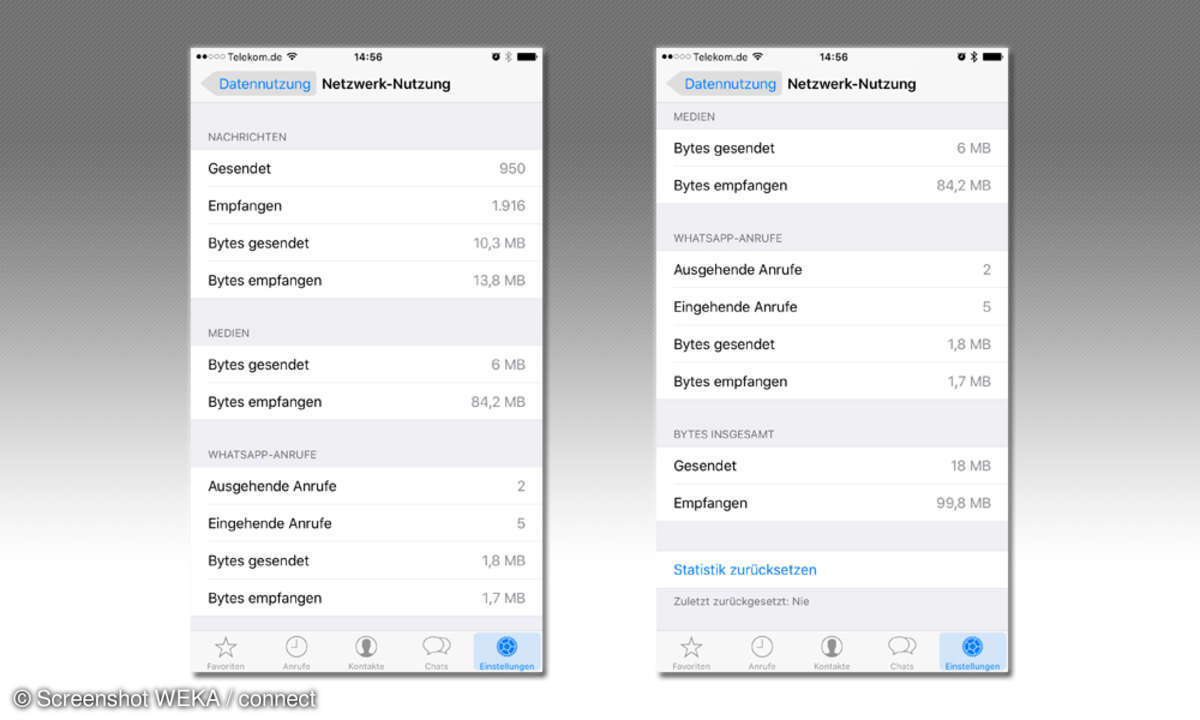
Auto-Download einschränken
Tippen Sie in den WhatsApp-Einstellungen auf "Datennutzung". Im Abschnitt "Medien Auto-Download" können Sie für jede der genannten Medienarten festlegen, unter welchen Bedingungen diese automatisch heruntergeladen werden. Am meisten Daten sparen Sie, wenn Sie bei allen "WLAN" einstellen. Auch im mobilen Netz verpassen Sie dann nichts, denn auch mit dieser Einstellung lassen sich Bilder & Co. durch Antippen herunterladen. Sie können aber selbst entscheiden, welche Inhalte Ihnen mobile Daten wert sind.
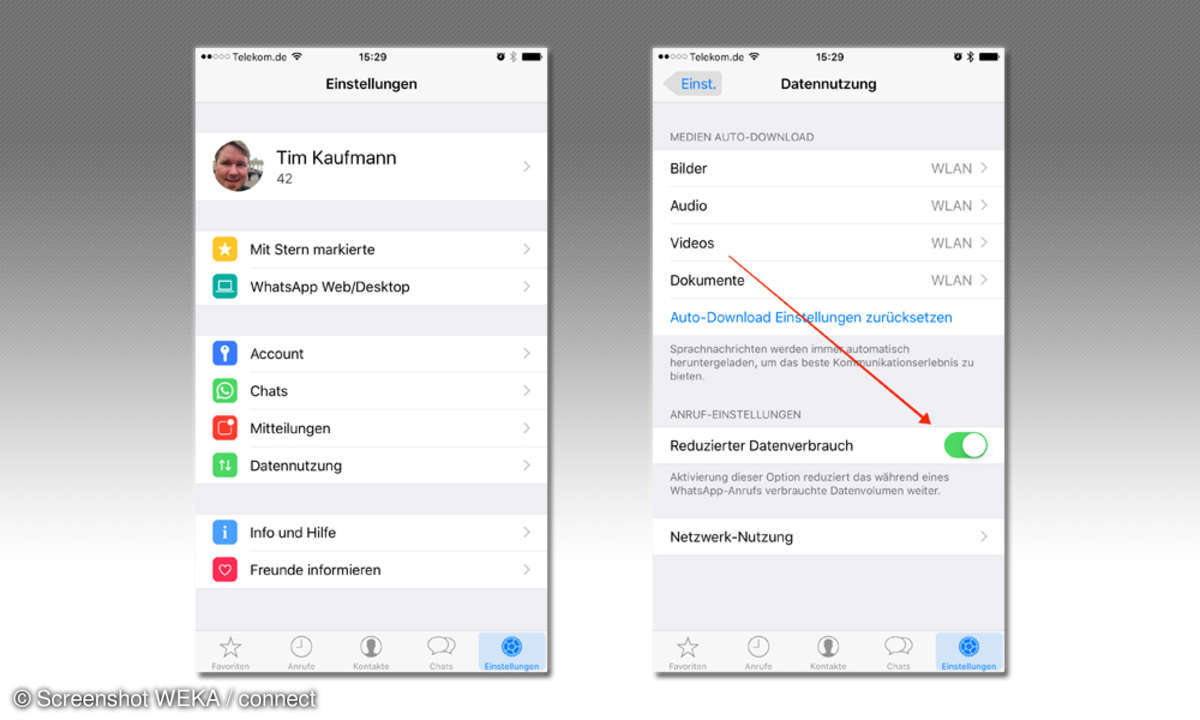
Datenverbrauch beim Telefonieren
Wenn Sie WhatsApp häufig zum Telefonieren verwenden, dann können Sie auch dabei Daten sparen. Unter "Einstellungen \ Datennutzung" finden Sie die Option "Reduzierter Datenverbrauch" im Abschnitt "Anruf-Einstellungen". Aktivieren Sie diese, um den Datenverbrauch für solche Gespräche um rund 30 % zu senken. Das geht mit einem leichten Verlust an Klangqualität einher, lässt sich aber verschmerzen.
Videos vom Backup ausschließen
Auf dem iPhone verschiebt WhatsApp seine automatisch angefertigten Backups auf Apples Online-Festplatte iCloud. Indem Sie über WhatsApp empfangene Videos vom Backup ausschließen, können Sie das dafür notwendige Datentransfervolumen beschränken. Das erledigen Sie unter "Einstellungen Chats Chat-Backup". Beachten Sie dazu aber auch den folgenden Tipp.
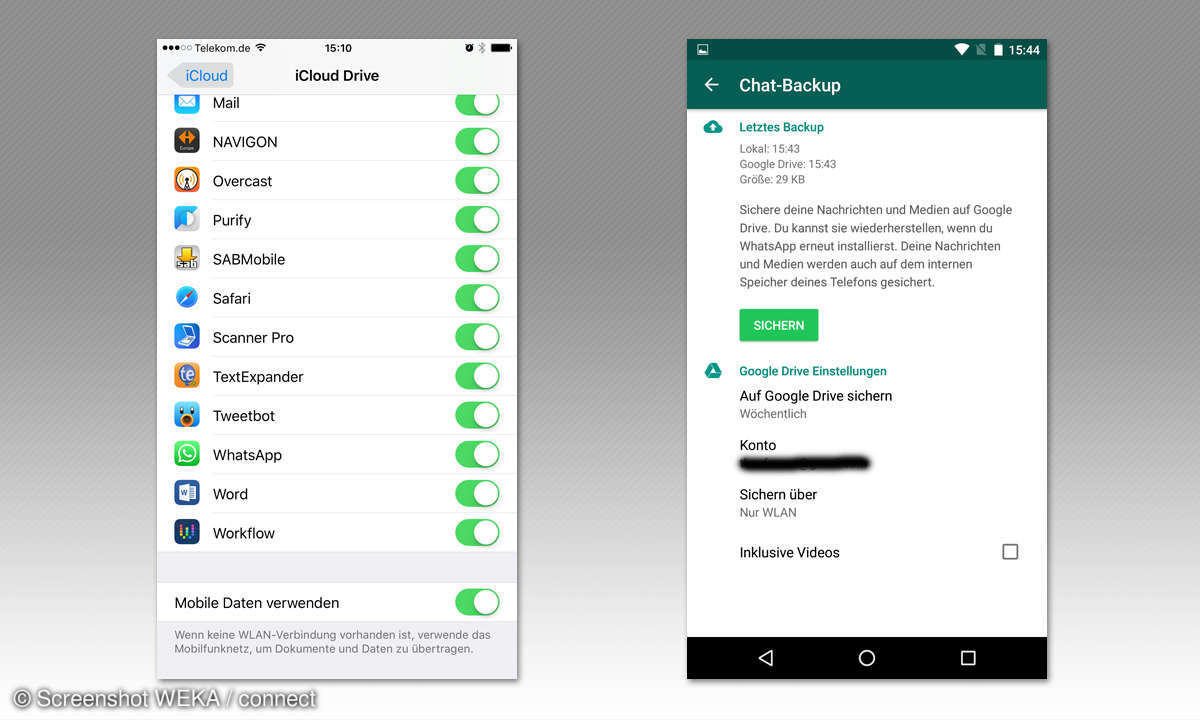
iCloud-Backup auf WLAN begrenzen
In den iPhone-Einstellungen können Sie komplett verhindern, dass Daten per Mobilfunknetz mit der iCloud ausgetauscht werden. Dann spielt die Größe des Backups nur noch eine Rolle hinsichtlich des auf iCloud verfügbaren Speicherplatzes, aber nicht mehr für das mobile Datentransfervolumen. Öffnen Sie dazu die iPhone-Einstellungen, tippen Sie auf "iCloud" und dann auf "iCloud Drive". Ganz unten auf der Seite deaktivieren Sie die Option "Mobile Daten verwenden". Einen Nachteil hat diese Einstellung allerdings - sie gilt auch für alle anderen Apps, die Daten per iCloud speichern.
Google-Drive-Backup auf WLAN begrenzen
Etwas besser ist das bei den WhatsApp-Einstellungen unter Android gelöst. Standard-Backups verbleiben auf dem Smartphone. Laden Sie Ihre WhatsApp-Backups zu Google Drive hoch, dann können Sie diese Uploads in den WhatsApp-Einstellungen auf das WLAN beschränken. Tippen Sie dazu auf "Einstellungen \ Chats \ Chat-Backup".